كيف تجد مكالمة محذوفة على Android؟.
الجزء 2: كيفية استرداد سجلات المكالمات المحذوفة من Android
لحسن حظك ، لدينا أداة ليست موثوقة فحسب ، بل فعالة وأفضل في مجال الأعمال. هذه الأداة هي Dr.Fone – استعادة البيانات (Android) تم تصميم Android لمساعدة المستخدمين على استعادة البيانات المهمة من أجهزتهم ، بغض النظر عن كيفية فقدها في المقام الأول. كأول برنامج لاستعادة البيانات لأجهزة Android في العالم ، ظل هذا البرنامج موجودًا لفترة كافية لفهم احتياجات مستخدمي أجهزة Android والتأكد من تلبية هذه الاحتياجات في الوقت المناسب وبطريقة موثوقة. كما أنه آمن ولن يعدل أيًا من بياناتك بأي شكل من الأشكال.

Dr.Fone – استعادة البيانات (Android)
أول برنامج في العالم لاسترداد بيانات الهواتف الذكية والأجهزة اللوحية التي تعمل بنظام Android.
- استرجع بيانات Android عن طريق مسح هاتف Android والأجهزة اللوحية.
- قم بمعاينة واسترداد ما تريد بشكل انتقائي من هاتف Android والأجهزة اللوحية.
- دعم أنواع الملفات المختلفة بما في ذلك WhatsApp والرسائل ؛ جهات الاتصال؛ الصور ؛ أشرطة فيديو؛ صوتي؛ وثيقة.
- يدعم 6000+ موديل أندرويد وأنظمة تشغيل أندرويد مختلفة.
- في الوقت الحالي ، يمكن للأداة فقط استعادة الملفات المحذوفة إذا كانت أجهزة Android أقدم من Android 8.0 أو تم عمل روت لها.
3981454 الناس قاموا بتنزيله

كيفية استخدام Dr.Fone Android لاستعادة سجلات المكالمات الخاصة بك
بافتراض أنك قمت بتنزيل Dr.Fone لنظام Android وتثبيته على جهاز الكمبيوتر الخاص بك. اتبع هذه الخطوات البسيطة لاستخدام البرنامج لاستعادة سجلات المكالمات المحذوفة.
المرحلة 1 : قم بتشغيل Dr.Fone لنظام Android على جهاز الكمبيوتر الخاص بك ، ثم قم بتوصيل جهاز Android باستخدام كبلات USB واختر Recover.

الخطوة الثانية: إذا كان لا يزال يتعين عليك تمكين تصحيح أخطاء USB ، فيجب أن ترى رسالة منبثقة على جهاز Android تطلب منك القيام بذلك. إذا قمت بالفعل بتمكين تصحيح أخطاء USB ، فتخط هذه الخطوة.
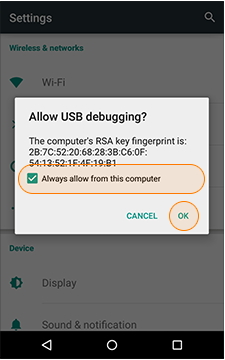
الخطوه 3: بعد ذلك ، تحتاج إلى اختيار نوع البيانات التي تريد استردادها. في هذه الحالة ، نختار سجل المكالمات.

الخطوة الرابعة: انقر فوق “التالي” للسماح للبرنامج بالبدء في فحص جهازك.
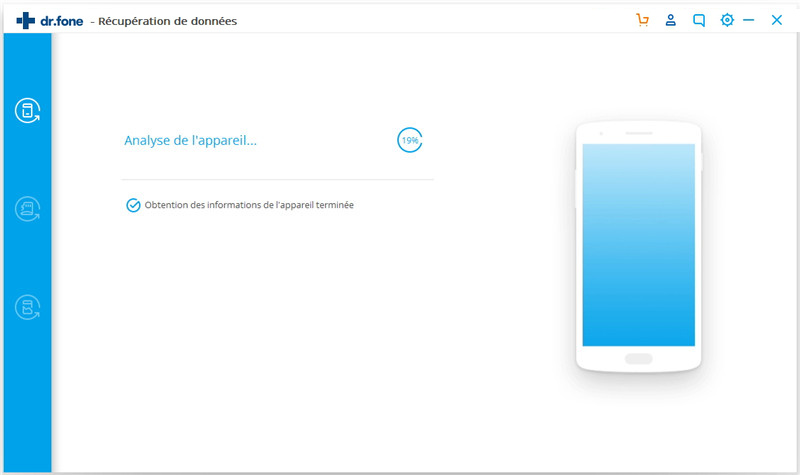
الخطوة الخامسة : بمجرد تحديد وضع المسح الذي تريد استخدامه ، سيستمر البرنامج في فحص الجهاز. قد يستغرق هذا بعض الوقت ، اعتمادًا على كمية البيانات الموجودة على جهازك. إذا تلقيت طلب إذن Superuser على جهازك ، فانقر على “السماح” للمتابعة.
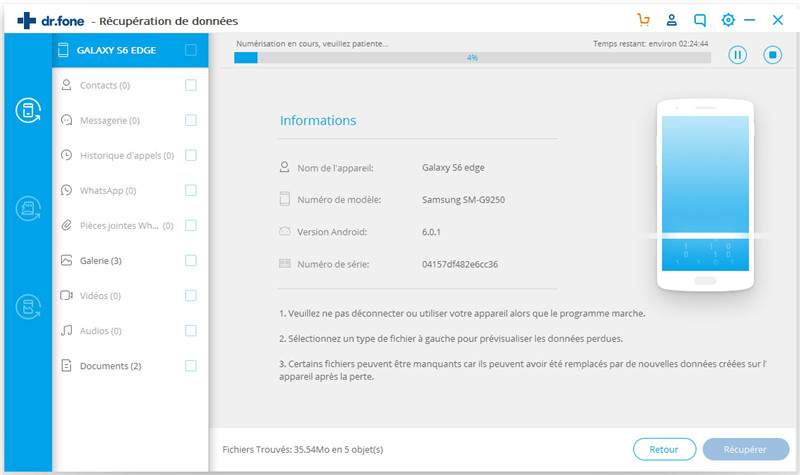
الخطوة السادسة: بمجرد اكتمال الفحص ، سترى جميع بيانات سجل المكالمات معروضة في النافذة التالية. حدد المكالمات التي تريد استردادها ثم انقر فوق “استرداد”.
هل كان المقال مفيداً؟شاركه مع أصدقائك ولا تنسى لايك والتعليق

Leave a Reply